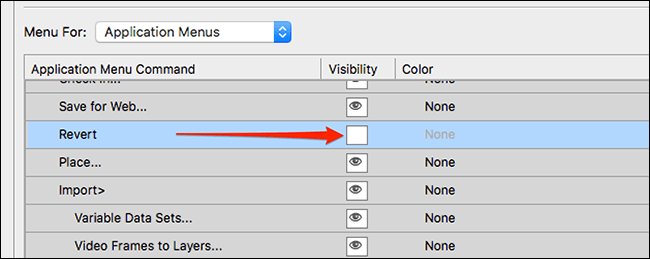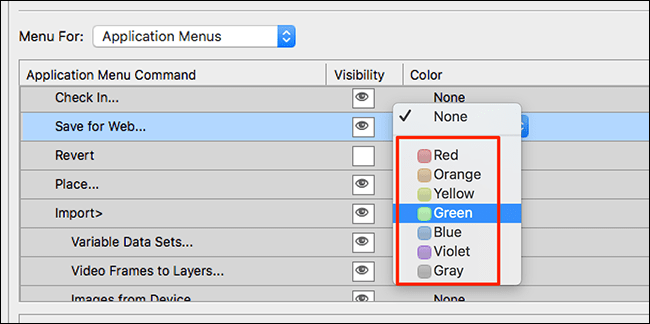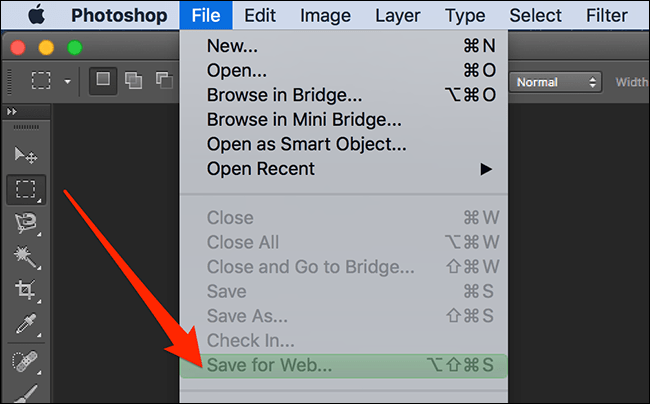Comment masquer et afficher les éléments de menu dans Photoshop
De toute évidence, Adobe Photoshop a un grand nombre de fonctionnalités et bien que ce soit quelque chose d’assez positif, cela peut parfois compliquer les choses lorsqu’il s’agit de trouver des options. C’est pourquoi nous devons apprendre comment masquer et afficher les éléments de menu dans Photoshop.
En masquant les éléments de menu, nous pouvons supprimer les options que nous n’avons pas l’habitude d’utiliser. Ne laissant que ceux que nous utilisons généralement. Bien que si vous ne souhaitez pas masquer le reste des éléments de menu, nous vous proposons également une astuce Photoshop afin que les éléments que vous utilisez le plus fréquemment soient rapidement.
Masquer et afficher les éléments de menu dans Photoshop
Une fois Photoshop ouvert, nous allons commencer par cliquer sur le menu “Edition” en haut de l’écran et ensuite nous devrons sélectionner “Menus”.
Une nouvelle fenêtre s’ouvre où nous pourrons voir tous les menus de Photoshop. Nous allons simplement devoir cliquer sur le menu dans lequel nous voulons supprimer un élément.
Lorsque nous cliquons, le menu se développe et nous pouvons voir toutes les options que nous pouvons masquer ou afficher. Lorsque nous cliquons sur la case de la colonne «Visibilité», vous verrez qu’un œil disparaît ou apparaît. Quand l’œil n’est pas là, cela veut dire qu’on le cache, quand l’œil est visible, l’élément aussi. Pour enregistrer les modifications, il ne vous reste plus qu’à cliquer sur “OK” et c’est tout.
Dans le cas où vos menus sont un peu désorganisés ou si vous souhaitez trouver les éléments que vous utilisez le plus un peu plus rapidement. Vous n’êtes pas obligé de masquer tous les éléments.
Vous pouvez attribuer des couleurs personnalisées aux options que vous utilisez le plus souvent. De cette façon, nous pouvons les localiser beaucoup plus rapidement lorsque nous cliquons sur les différents menus.
Pour cela, dans la même section, dans la colonne “Couleur” à droite, nous pouvons attribuer une couleur à chaque élément que nous utilisons fréquemment.
Désormais, l’élément dont je change la couleur sera différent des autres dans le même menu. Ce qui le fera ressortir beaucoup et de cette façon nous pourrons le trouver en moins de temps. De cette façon, nous n’avons pas à cacher le reste des options.
Partage-le avec tes amis!